Uyihambisa njani ibar yomsebenzi ukuya phezulu okanye kwicala ngaphakathi Windows 11.
Uninzi lwabasebenzisi abanalo Ukuphucula ukusuka kwiWindows 10 ukuya kwiWindows 11 Inguqulelo entsha yeWindows ithambile kwaye iqinile ukuyisebenzisa. Nangona kunjalo, ibar yomsebenzi yenye indawo apho abasebenzisi bacatshukiswa yimida yayo. Kufuneka usebenzise usetyenziso lomntu wesithathu Ukungamaqela ii icon kwibar yomsebenzi , nangaphambili Windows 11 2022 Hlaziya Awusakwazi ukutsala izinto kwaye uzibeke kwibar yomsebenzi. Enyanisweni, akukho ndlela eyakhelwe-ngaphakathi yokuhambisa ibar yomsebenzi ukuya phezulu. Sele siyithethile loo nto, sikuzisela isifundo esineenkcukacha malunga nendlela yokuhambisa ibar yomsebenzi ukuya phezulu okanye ecaleni Windows 11. Ungatshintsha ngokulula indawo yeWindows 11 ibar yomsebenzi kunye notshintsho olulula. Kwelo nqaku, masiqhubele phambili kwisikhokelo.
Hambisa ibar yomsebenzi ukuya phezulu okanye kwicala ngaphakathi Windows 11 (2022)
Nanga amanyathelo ekufuneka uwalandele ukuhambisa ibar yomsebenzi ukuya phezulu okanye ekhohlo/ekunene kwicala Windows 11. Songeze iindlela ezintathu ezahlukeneyo zokutshintsha indawo ye Windows 11 ibar yomsebenzi, ngoko masingene ngaphakathi.
Hambisa ibar yomsebenzi ukuya phezulu Windows 11 nge ExplorerPatcher
Ukuba ufuna ukususa ibar yomsebenzi ukuya phezulu kuguqulelo lwamva nje lwe Windows 11 22H2 Emva koko, uya kufuna usetyenziso lomntu wesithathu olubizwa ngokuba yi-ExplorerPatcher. Ndivavanye eli nqaku Windows 11 2022 Hlaziya (Yakha i-25151.1010), kwaye isebenza ngaphandle kwemiba. Indlela yokugawulwa kwemithi ayisasebenzi kuguqulelo lwamva nje lwe Windows 11, kodwa isasebenza kulwakhiwo lokuqala lwe-firmware (echazwe ngezantsi).
Ngoku, ushiywe nesisombululo somntu wesithathu ukuba uyafaka Windows 11 22H2 Hlaziya. Ngaphezu koko, ExplorerPatcher ikuvumela ukuba Ukwenza iWindows 11 ibar yomsebenzi Ngokubanzi . Yisoftware enkulu evulelekileyo ekhoyo simahla. Nantsi indlela esebenza ngayo:
1. Qhubeka ukhuphele inguqulelo yamva nje ye I-ExplorerPatcher ukusuka kwikhonkco Apha .
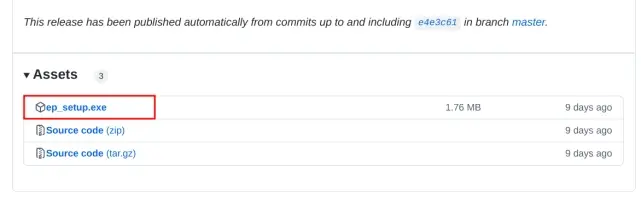
2. Emva koko, qalisa inkqubo, kwaye iya kutshintsha imbonakalo yebar yomsebenzi kwi-style ye-Windows 10. Linda imizuzwana embalwa ukuvumela zonke izilungiso. Ukwenza okungaphezulu, cofa ekunene kwibar yomsebenzi kwaye ukhethe " Iipropati ".
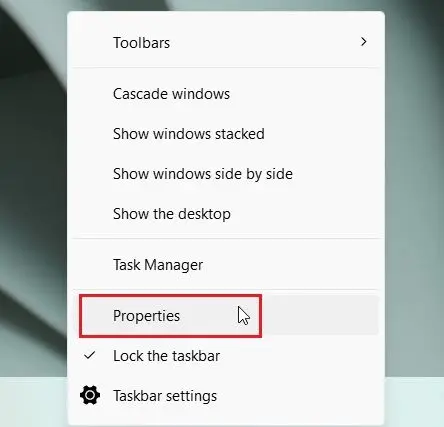
3. Phantsi kwe "Taskbar" useto, seta " Indawo yebar yomsebenzi engundoqo kwisikrini ngaphezulu". Emva koko, cofa kuQalisa kwakhona iFayile Explorer kwikona esezantsi ekhohlo.
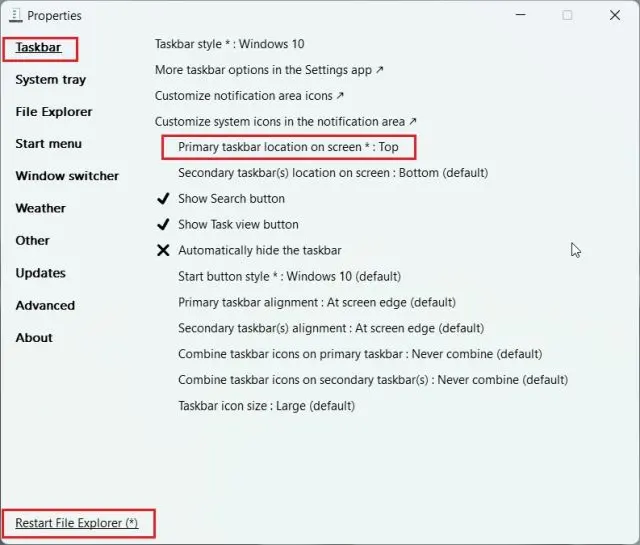
4. iya kudlulisela ibar yomsebenzi ukuya phezulu Kwimizuzwana embalwa.
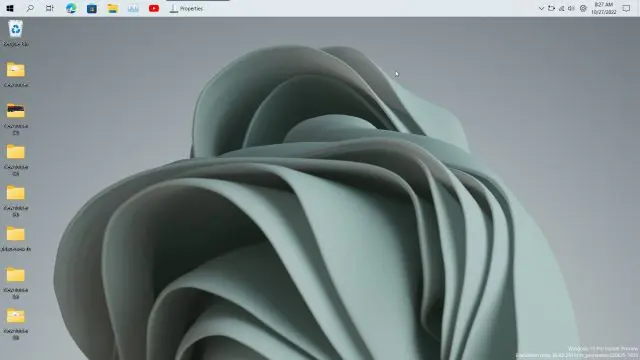
5. Ndiza kucebisa ukuya kwicandelo lokuQala leMenu phantsi kwe-ExplorerPatcher kunye nokutshintsha Qala iSimbo seMenu ukuya " 10 Windows . Ukuba ukhetha "Windows 11," imenyu yokuQala ayiyi kuvula. Ukongeza, tshintsha iMeko kwiSkrini ukuya kumda weSkrini. Iya kuvula i Windows 10 isitayile sokuqala imenyu kwikona yasekhohlo.
Phawula : Kufuneka usebenzise i Windows 10 ibar yomsebenzi ukuba ufuna ukuya phezulu. Ukuba utshintshela kwi-Windows 11, imenyu yokuQala iyayeka ukusebenza. Kwaye kwabanye abasebenzisi, ibar yomsebenzi ibuyela kwindawo yayo engagqibekanga xa i-Explorer iqalwa kwakhona.
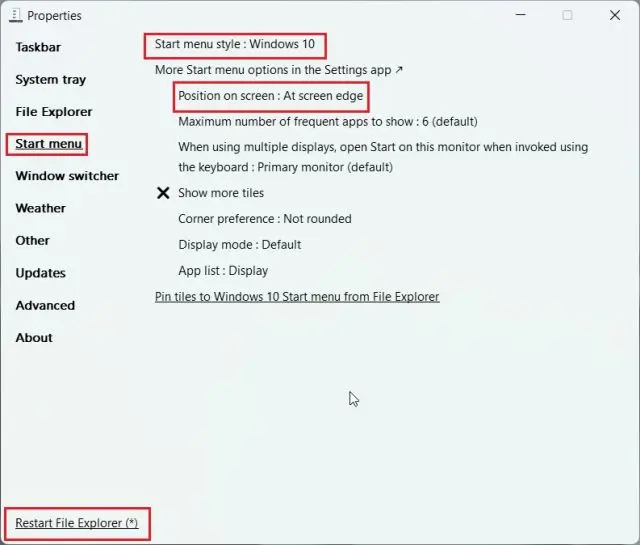
6. Le yindlela ekhangeleka ngayo ibar yomsebenzi emva kokuyisusa kuyo indawo ephezulu Kwi-Windows 10 isitayile semenyu, elungelelaniswe ngasekhohlo.
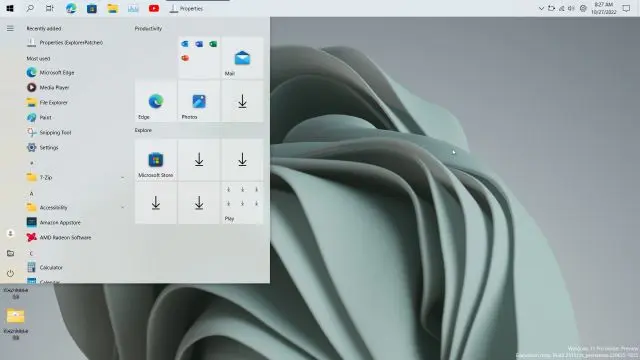
7. Ukuba uyafuna Khipha i-ExplorerPatcher Kwaye ukubuyisela okungagqibekanga Windows 11 ibar yomsebenzi, yiya ku "Malunga" kwaye ucofe ku "Buyisela useto olungagqibekanga". Okulandelayo, landela imiyalelo yesikrini kwaye ucofe u-Ewe kuyo nayiphi na imiyalelo evelayo.
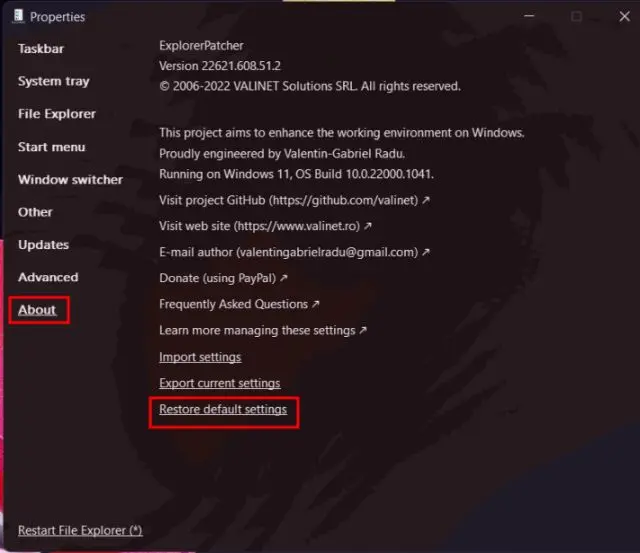
8. Emva koko, Vula iPhaneli yoLawulo kwaye wenze Khipha inkqubo . Isikrini siya kuhamba singenanto imizuzwana embalwa, emva koko yonke into iya kubonakala ngokuzenzekelayo.
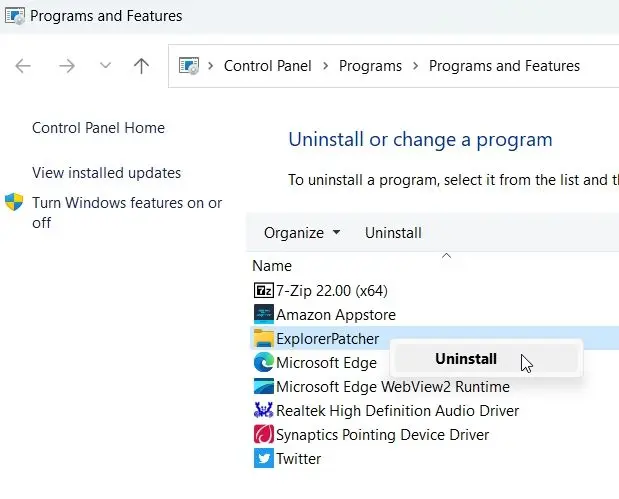
Hambisa ii icon zebar yomsebenzi kwicala lasekhohlo ngaphakathi Windows 11
Ababaninzi Windows 11 abasebenzisi ngabalandeli be icon yebar yomsebenzi elungelelaniswe embindini kwaye bangathanda ukubuyela kwibar yomsebenzi ejongeka ngathi Windows 10. Ngethamsanqa, Windows 11 inokhetho olwakhelwe ngaphakathi lokutshintsha ulungelelwaniso lwebar yomsebenzi ulungelelwaniso lwasekhohlo. Akukho mfuneko yokuphazamisana nobhaliso ukuhambisa ibar yomsebenzi uye ekhohlo kwi-Windows 11. Nanga amanyathelo ekufuneka uwalandele.
1. Cofa ekunene kwibar yomsebenzi kwaye uvule " Useto lwebar yomsebenzi ".
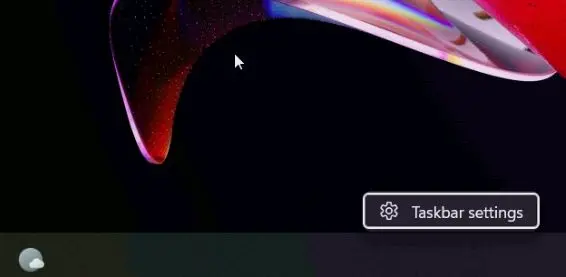
2. Okulandelayo, cofa ku “ Ukuziphatha kwebar yomsebenzi ukwandisa uluhlu.
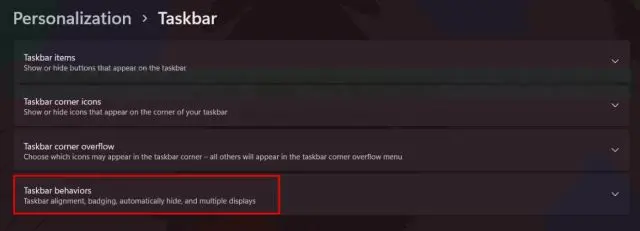
3. Okulandelayo, kwimenyu eyehlayo” Lungelelanisa ibar yomsebenzi,” khetha “Ekhohlo.”
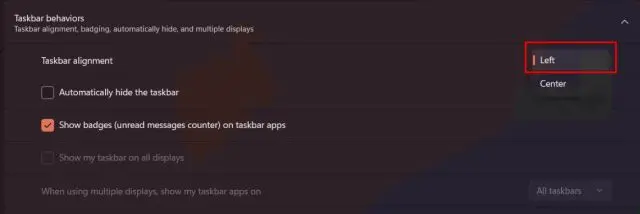
4. Yiloo nto. Ngoku, ii-iyikhoni zebar yomsebenzi ziya kuhamba uye ekhohlo kweyakho Windows 11 PC.
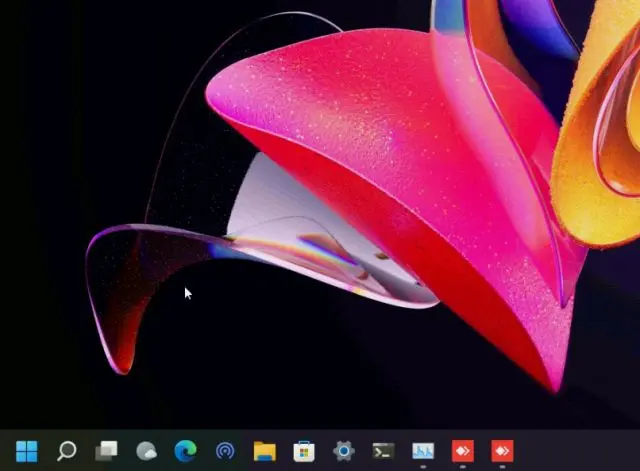
Hambisa Windows 11 ibar yomsebenzi ukuya phezulu usebenzisa uBhaliso
Ukuhambisa ibar yomsebenzi ukuya phezulu Windows 11, kuya kufuneka wenze utshintsho oluthile kwifayile yobhaliso. Qaphela: Ngokukhutshwa kwe Windows 11 22H2 Uhlaziyo, esi sisombululo asisaxhaswa kuguqulelo lwamva nje. Ungasebenzisa kuphela le ndlela kulwakhiwo oludala/oluzinzileyo. Nantsi indlela esebenza ngayo indlela yokubhalisa:
1. Ukuqalisa, cofa iqhosha le-Windows kwaye uchwetheze "irejista" kwibha yokukhangela. Emva koko vula Umhleli woBhaliso Kwiziphumo zophendlo.
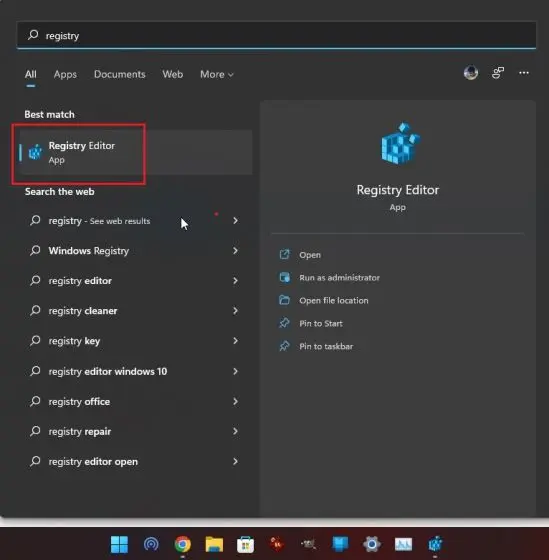
2. Okulandelayo, khuphela indlela engezantsi kwaye uyincamathisele kuyo ibha yesihloko Umhleli weRegistry, kwaye ucinezele u-Enter. Oku kuya kukuthatha ngqo kwingeniso oyifunayo.
Ikhompyutha\HKEY_CURRENT_USER\Software\Microsoft\Windows\CurrentVersion\Explorer\StuckRects3
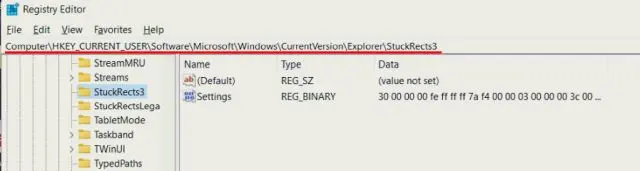
3. Apha, cofa kabini kwiqhosha elithi "Izicwangciso" kwipheyini esekhohlo kwaye ukhangele 00000008IBanga (ngokuqhelekileyo kumqolo wesibini).
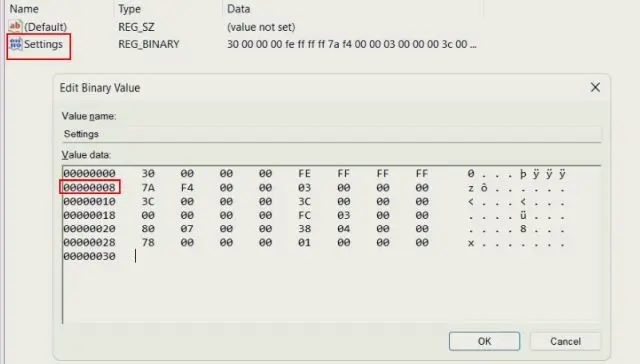
4. Kwikholamu yesihlanu yalo mqolo, yenza tshintsha ixabiso 03kum01 ekunene ngezantsi FE. Ngoku, cofa u-Kulungile.
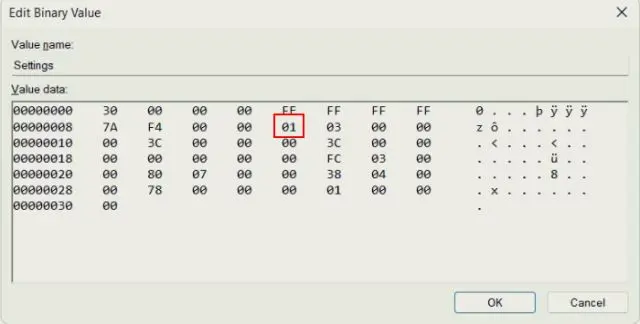
5. Okokugqibela, sebenzisa indlela emfutshane ye-keyboard "Ctrl + Shift + Esc" ngaphakathi Windows 11 ukuvula uMphathi woMsebenzi. Okulandelayo, phantsi kwe "Iinkqubo", khangela " Windows Explorer Qala ngokutsha ngokucofa ekunene kuyo.
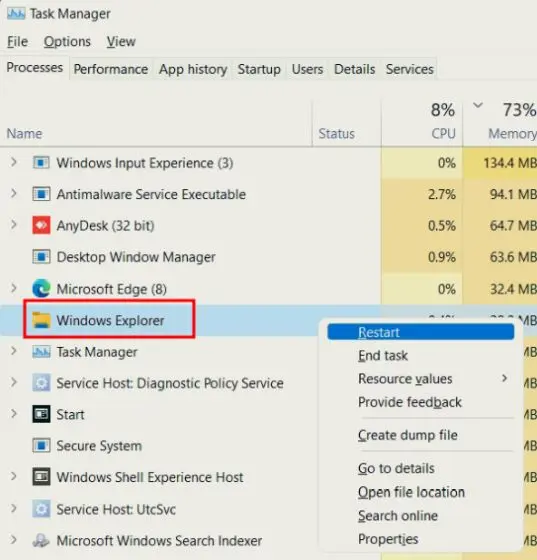
6. Ngoko nangoko, ibar yomsebenzi iya kuya phezulu kwi-Windows 11. Ukuba ayisebenzi, qalisa kwakhona eyakho Windows 11 ikhompyutha ukuyibona isebenza.

7. Kwireferensi yakho, nanga amaxabiso esithuba sebar yomsebenzi kwicala ngalinye . Ukuba ufuna ukususa i Windows 11 ibar yomsebenzi kwicala elithile, sebenzisa ixabiso elihambelanayo elikhankanywe ngezantsi.
- Ibar yomsebenzi ekhohlo
00 - ibar yomsebenzi ephezulu
01 - Ibar yomsebenzi yasekunene
02 - ibar yomsebenzi esezantsi
03
8. Ukuba uyafuna Buyisela ibar yomsebenzi phantsi njengesiqhelo, kufuneka utshintshe ixabiso elinye lobhaliso ukuya 03Windows Explorer kwaye uyiqalise kwakhona.

Hambisa ibar yomsebenzi kwindawo oyithandayo Windows 11
Ezi ziindlela ezintathu ezikuvumela ukuba uhambise ibar yomsebenzi ukuya phezulu, ekhohlo, okanye nasiphi na isikhundla osifunayo. Ukuba usebenzisa irejistri rhoqo, yiya phambili kwaye utshintshe amaxabiso ngesandla ukunyenyisa ulungelelwaniso lwebar yomsebenzi. Ukuba ufuna isisombululo esilula, khuphela usetyenziso lomntu wesithathu esilucebise ngasentla. Ngapha koko, yiloo nto.








